HL-L2365DW
Vanliga frågor & felsökning |
Konfigurera en Brother maskin och din mobila enhet i ett trådlöst nätverk
Du kan använda en trådlös router eller åtkomstpunkt för att ansluta din Brother maskin till din mobila enhet.
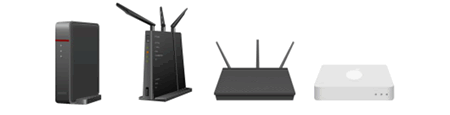
Har du en trådlös router eller åtkomstpunkt?
|
Nej, jag har inte en trådlös router eller åtkomstpunkt. |
Ja, jag har en trådlös router eller åtkomstpunkt. |
||
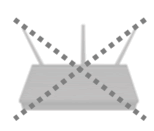 |
Gå till 1:Klicka här |  |
Gå till 2:Klicka här |
1. Anslut din Brother maskin till din mobila enhet utan att använda en trådlös router
Du kan konfigurera en trådlös nätverksanslutning mellan din maskin och en mobil enhet utan att använda en trådlös router eller åtkomstpunkt.

Följ stegen nedan för att konfigurera Brother maskin i ett trådlöst nätverk med en trådlös router eller åtkomstpunkt.
1.1 Konfigurera din Brother maskin
- Tryck på knappen Meny på maskinens kontrollpanel.
- Tryck på Upp eller Ner-pilknappen för att välja alternativet Nätverk, och tryck sedan på OK.
- Tryck på Upp eller Ner-pilknappen för att välja alternativet Wi-Fi Direct, och tryck sedan på OK.
- Tryck på Upp eller Ner-pilknappen för att välja alternativet Gruppägare, och tryck sedan på OK.
- Tryck på Upp eller Ner-pilknappen för att välja På, och tryck sedan på OK.
- Tryck på Upp eller Ner-pilknappen för att välja alternativet Manuell, och tryck sedan på OK.
- När Wi-Fi Direct På? visas, tryck på 1 för att aktivera Wi-Fi Direct-nätverket.
-
Maskinen kommer att visa Nätverksnamnet (SSID) och Nätverksnyckeln (Lösenordet) i två minuter.
Skriv ner Nätverksnamnet (SSID) och Nätverksnyckeln (Lösenordet). Du kommer att behöva den här information senare.
1.2 Konfigurera din mobila enhet
När du har slutfört konfigurationen av din Brother maskin, följ instruktionerna nedan:
| Android™ | Apple iPhone, iPod touch eller iPad |
|
|
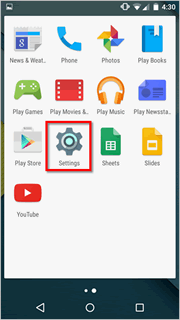 |
 |
|
|
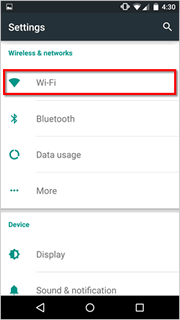 |
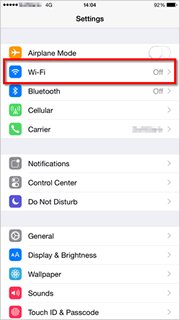 |
|
|
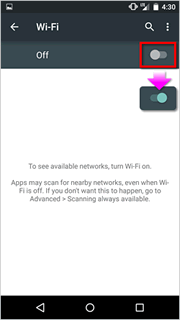 |
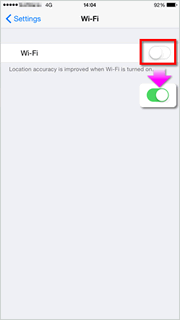 |
|
|
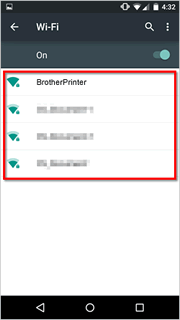 |
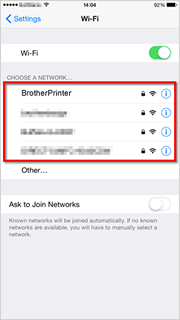 |
|
|
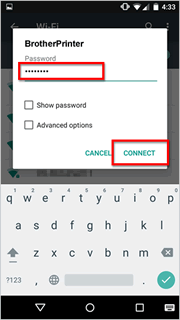 |
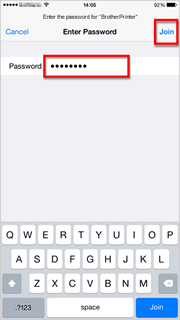 |
|
|
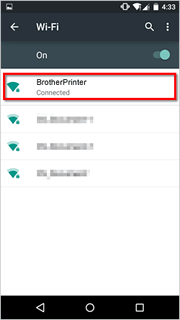 |
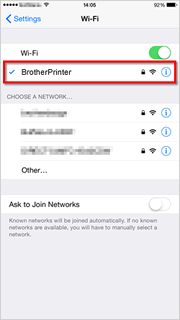 |
|
|
2. Anslut din Brother maskin till din mobila enhet med hjälp av en trådlös router
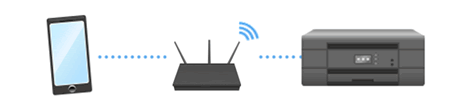
För att konfigurera din Brother maskin i ett trådlöst nätverk med en trådlös router eller åtkomstpunk, följ stegen nedan.
2.1 Innan du konfigurerar din anslutning
Skriv ner Nätverksnamnet (SSID) och Nätverksnyckeln (Lösenord) på din trådlösa router eller åtkomstpunkt. Du kommer att behöva den här information senare.

När du har kontrollerat nätverksinformationen på din trådlösa router eller åtkomstpunkt, gå till nästa steg.
2.2 Konfigurera Brother maskinen
- Tryck på knappen Meny på maskinens kontrollpanel.
- Tryck på Upp eller Ner-pilknappen för att väljaalternativet Nätverk och tryck på OK.
- Tryck på Upp eller Ner-pilknappen för att välja alternativet WLAN och tryck på OK.
- Tryck på Upp eller Ner-pilknappen för att välja alternativet Installationsguide och tryck på OK.
- När frågan WLAN aktivera? eller Aktivera WLAN? visas, aktivera det trådlösa nätverket. Den trådlösa installationsguiden startas.
-
Maskinen kommer att söka efter ditt trådlösa nätverk och visa en lista över tillgängliga Nätverksnamn (SSIDs).
Välj det Nätverksnamn (SSID) som du skrev ner tidigare. Tryck på OK. - Om maskinen frågar om att använda WPS, välj Nej.
- Ange Nätverksnyckeln (Lösenordet) som du skrev ner tidigare.
- Tryck på OK.
- Välj Ja för att verkställa dina inställningar.
-
Maskinen försöker ansluta till den enhet som du har valt.
Om anslutningen av din mobila enhet lyckades Om anslutningen misslyckades Maskinens display visar Ansluten.
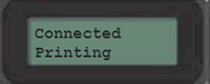
Maskinen skriver ut en trådlös anslutningsrapport. Kontrollera felkoden på den utskrivna rapporten.

Maskinen skriver ut en trådlös anslutningsrapport.

För mer information om felkoder och lösningar, klicka här.
2.3 Konfigurera din mobila enhet
När du har konfigurerat din Brother maskin, gör något av följande för att konfigurera din mobila enhet:
| Android™ | Apple iPhone, iPod touch eller iPad |
|
|
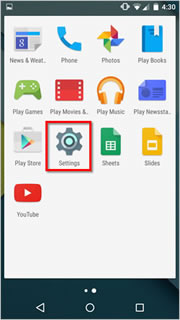 |
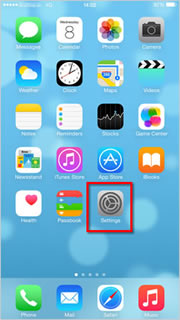 |
|
|
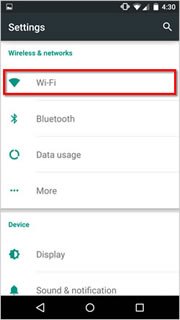 |
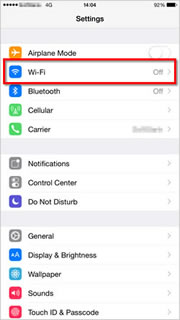 |
|
|
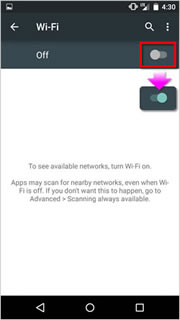 |
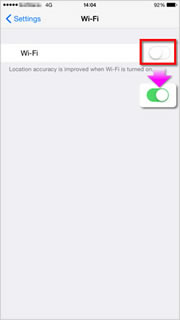 |
|
|
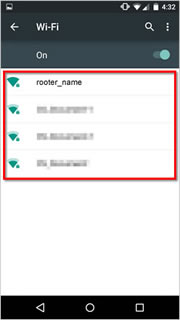 |
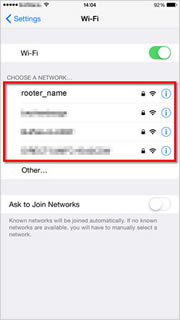 |
|
|
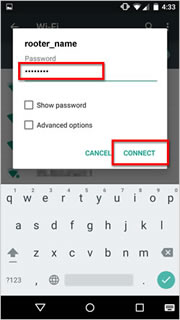 |
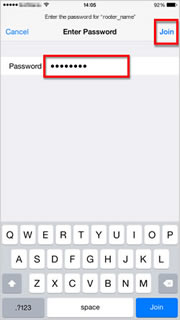 |
|
|
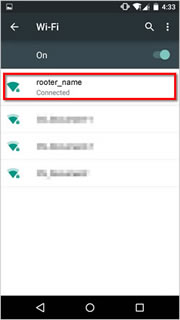 |
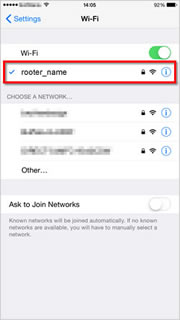 |
|
|